2014 OPEL AMPERA navigation system
[x] Cancel search: navigation systemPage 58 of 89
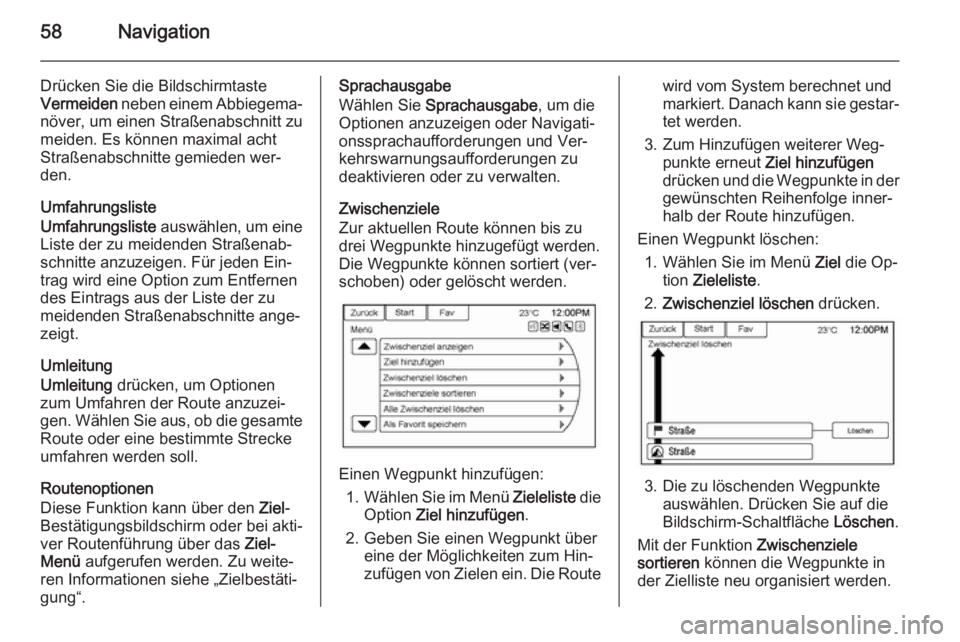
58Navigation
Drücken Sie die Bildschirmtaste
Vermeiden neben einem Abbiegema‐
növer, um einen Straßenabschnitt zu
meiden. Es können maximal acht
Straßenabschnitte gemieden wer‐
den.
Umfahrungsliste
Umfahrungsliste auswählen, um eine
Liste der zu meidenden Straßenab‐
schnitte anzuzeigen. Für jeden Ein‐
trag wird eine Option zum Entfernen
des Eintrags aus der Liste der zu
meidenden Straßenabschnitte ange‐
zeigt.
Umleitung
Umleitung drücken, um Optionen
zum Umfahren der Route anzuzei‐
gen. Wählen Sie aus, ob die gesamte
Route oder eine bestimmte Strecke
umfahren werden soll.
Routenoptionen
Diese Funktion kann über den Ziel-
Bestätigungsbildschirm oder bei akti‐
ver Routenführung über das Ziel-
Menü aufgerufen werden. Zu weite‐
ren Informationen siehe „Zielbestäti‐
gung“.Sprachausgabe
Wählen Sie Sprachausgabe , um die
Optionen anzuzeigen oder Navigati‐
onssprachaufforderungen und Ver‐
kehrswarnungsaufforderungen zu
deaktivieren oder zu verwalten.
Zwischenziele
Zur aktuellen Route können bis zu
drei Wegpunkte hinzugefügt werden.
Die Wegpunkte können sortiert (ver‐
schoben) oder gelöscht werden.
Einen Wegpunkt hinzufügen:
1. Wählen Sie im Menü Zieleliste die
Option Ziel hinzufügen .
2. Geben Sie einen Wegpunkt über eine der Möglichkeiten zum Hin‐
zufügen von Zielen ein. Die Route
wird vom System berechnet und
markiert. Danach kann sie gestar‐
tet werden.
3. Zum Hinzufügen weiterer Weg‐ punkte erneut Ziel hinzufügen
drücken und die Wegpunkte in der gewünschten Reihenfolge inner‐
halb der Route hinzufügen.
Einen Wegpunkt löschen: 1. Wählen Sie im Menü Ziel die Op‐
tion Zieleliste .
2. Zwischenziel löschen drücken.
3. Die zu löschenden Wegpunkte
auswählen. Drücken Sie auf die
Bildschirm-Schaltfläche Löschen.
Mit der Funktion Zwischenziele
sortieren können die Wegpunkte in
der Zielliste neu organisiert werden.
Page 60 of 89

60Navigation
Autom. Uhrzeitaktualisierung: Ist
diese Funktion aktiviert, wird die Uhr‐ zeit automatisch eingestellt.
Zeit einstellen : Drücken Sie zum Er‐
höhen bzw. Verringern der angezeig‐ ten Stunden und Minuten auf + oder -.
Datum einstellen : + oder − drücken,
um den Wert für den Tag zu erhöhen
oder zu verringern.
Zeitformat einstellen : Soll die Uhrzeit
im Standardformat angezeigt wer‐
den, drücken Sie auf die Bildschirm-
Schaltfläche 12 Stunden. Wenn Sie
das militärische Format bevorzugen, drücken Sie auf die Bildschirm-
Schaltfläche 24 Stunden.
Zum Speichern der Einstellungen auf
die Bildschirmtaste Zurück drücken.
Radioeinstellungen
Drücken Sie zum Öffnen der Me‐
nüoptionen die Taste Einstellungen
auf der Homepage oder die Taste
CONFIG auf der Geräteblende.
Um durch die verfügbaren Menü-Op‐
tionen zu scrollen, drehen Sie den
TUNE/MENU -Knopf oder berühren
Sie den Rollbalken.Drücken Sie zum Anzeigen des Me‐
nüs für die Radio-Einstellungen den
TUNE/MENU -Knopf oder auf Radio‐
einstellungen . Drücken Sie auf diese
Funktion, wenn angezeigte Radio-In‐
formationen, voreingestellte Seiten
und Autom. Lautstärkeregulierung
geändert werden sollen.
Die Radioeinstellungen sind:
Autom. Lautstärkeregulierung : Wäh‐
len Sie für die Empfindlichkeit der au‐
tomatischen Lautstärkeregelung Aus
Niedrig Mittel , oder Hoch, um die Aus‐
wirkungen unerwünschter Hinter‐
grundgeräusche, die infolge von
wechselnden Fahrbahnbelägen, Fahrgeschwindigkeiten oder offenen
Fenstern entstehen können, zu mini‐
mieren. Diese Funktion wirkt bei nied‐
rigeren Lautstärkeeinstellungen am
besten, wenn die Hintergrundgeräu‐
sche in aller Regel lauter als die für
das Sound-System eingestellte Laut‐
stärke sind.Gracenote-Optionen : Drücken, um
die Normalisierung zum Verbessern
der Spracherkennung und Medien‐
gruppierung zu aktivieren/deaktivie‐
ren.
CD-Player 3 26, USB 3 33, zusätzli‐
che Geräte 3 33 und Bluetooth-Audio
3 33.
Maximale Einschaltlautstärke :
Drücken Sie auf diese Schaltfläche,
wenn für das Einschalten die maxi‐
male Lautstärke eingestellt werden
soll, die auch dann zum Tragen
kommt, wenn beim Ausschalten des
Infotainment Systems eine höhere
Lautstärke gewählt war.
Anzahl Favoritenseiten : Drücken, um
die Anzahl der angezeigten FAV-Sei‐
ten auszuwählen.
Softwareversion-Informationen :
Drücken, um Informationen zum Sys‐ tem anzuzeigen und verfügbare Soft‐ wareaktualisierungen zu installieren.
Telefoneinstellung Bluetooth 3 73.
Page 61 of 89
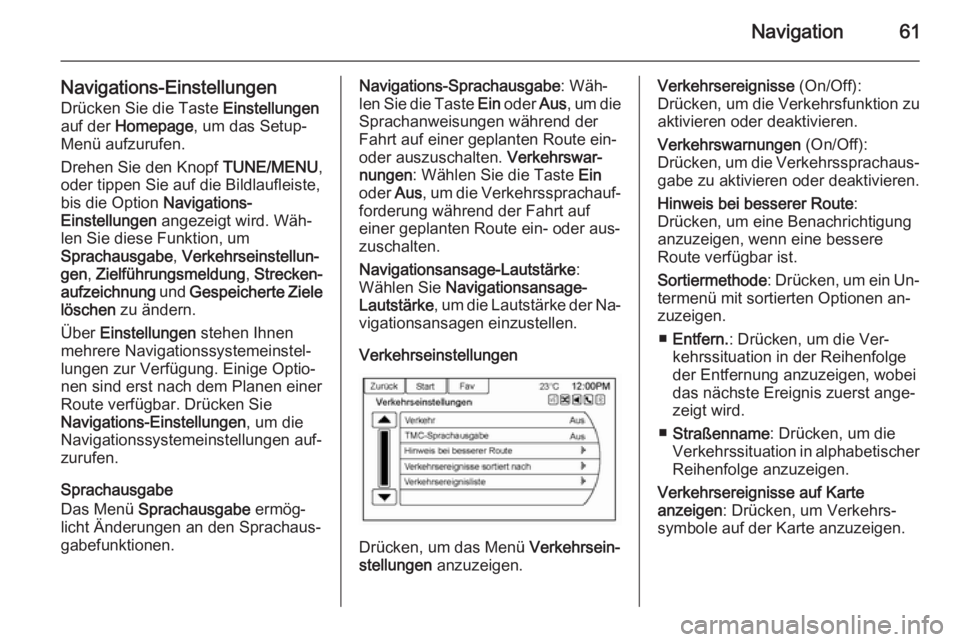
Navigation61
Navigations-EinstellungenDrücken Sie die Taste Einstellungen
auf der Homepage , um das Setup-
Menü aufzurufen.
Drehen Sie den Knopf TUNE/MENU,
oder tippen Sie auf die Bildlaufleiste,
bis die Option Navigations-
Einstellungen angezeigt wird. Wäh‐
len Sie diese Funktion, um
Sprachausgabe , Verkehrseinstellun‐
gen , Zielführungsmeldung , Strecken‐
aufzeichnung und Gespeicherte Ziele
löschen zu ändern.
Über Einstellungen stehen Ihnen
mehrere Navigationssystemeinstel‐
lungen zur Verfügung. Einige Optio‐
nen sind erst nach dem Planen einer
Route verfügbar. Drücken Sie
Navigations-Einstellungen , um die
Navigationssystemeinstellungen auf‐
zurufen.
Sprachausgabe
Das Menü Sprachausgabe ermög‐
licht Änderungen an den Sprachaus‐
gabefunktionen.Navigations-Sprachausgabe : Wäh‐
len Sie die Taste Ein oder Aus, um die
Sprachanweisungen während der
Fahrt auf einer geplanten Route ein-
oder auszuschalten. Verkehrswar‐
nungen : Wählen Sie die Taste Ein
oder Aus, um die Verkehrssprachauf‐
forderung während der Fahrt auf
einer geplanten Route ein- oder aus‐
zuschalten.
Navigationsansage-Lautstärke :
Wählen Sie Navigationsansage-
Lautstärke , um die Lautstärke der Na‐
vigationsansagen einzustellen.
Verkehrseinstellungen
Drücken, um das Menü Verkehrsein‐
stellungen anzuzeigen.
Verkehrsereignisse (On/Off):
Drücken, um die Verkehrsfunktion zu aktivieren oder deaktivieren.
Verkehrswarnungen (On/Off):
Drücken, um die Verkehrssprachaus‐
gabe zu aktivieren oder deaktivieren.
Hinweis bei besserer Route :
Drücken, um eine Benachrichtigung
anzuzeigen, wenn eine bessere
Route verfügbar ist.
Sortiermethode : Drücken, um ein Un‐
termenü mit sortierten Optionen an‐
zuzeigen.
■ Entfern. : Drücken, um die Ver‐
kehrssituation in der Reihenfolge
der Entfernung anzuzeigen, wobei
das nächste Ereignis zuerst ange‐
zeigt wird.
■ Straßenname : Drücken, um die
Verkehrssituation in alphabetischer
Reihenfolge anzuzeigen.
Verkehrsereignisse auf Karte
anzeigen : Drücken, um Verkehrs‐
symbole auf der Karte anzuzeigen.
Page 63 of 89
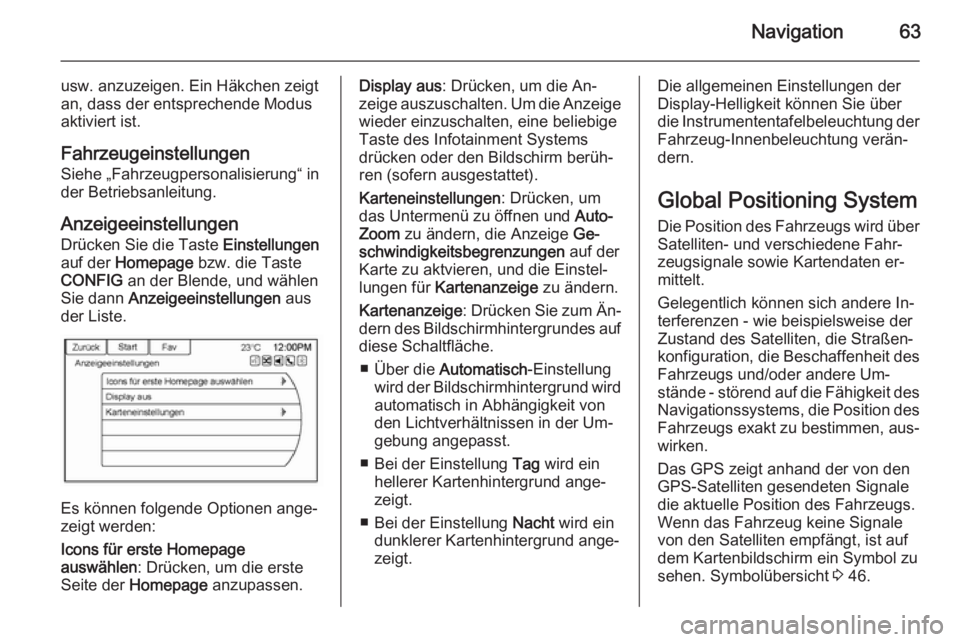
Navigation63
usw. anzuzeigen. Ein Häkchen zeigt
an, dass der entsprechende Modus
aktiviert ist.
Fahrzeugeinstellungen Siehe „Fahrzeugpersonalisierung“ in
der Betriebsanleitung.
Anzeigeeinstellungen Drücken Sie die Taste Einstellungen
auf der Homepage bzw. die Taste
CONFIG an der Blende, und wählen
Sie dann Anzeigeeinstellungen aus
der Liste.
Es können folgende Optionen ange‐
zeigt werden:
Icons für erste Homepage
auswählen : Drücken, um die erste
Seite der Homepage anzupassen.
Display aus : Drücken, um die An‐
zeige auszuschalten. Um die Anzeige
wieder einzuschalten, eine beliebige
Taste des Infotainment Systems
drücken oder den Bildschirm berüh‐
ren (sofern ausgestattet).
Karteneinstellungen : Drücken, um
das Untermenü zu öffnen und Auto-
Zoom zu ändern, die Anzeige Ge‐
schwindigkeitsbegrenzungen auf der
Karte zu aktvieren, und die Einstel‐
lungen für Kartenanzeige zu ändern.
Kartenanzeige : Drücken Sie zum Än‐
dern des Bildschirmhintergrundes auf diese Schaltfläche.
■ Über die Automatisch -Einstellung
wird der Bildschirmhintergrund wird automatisch in Abhängigkeit von
den Lichtverhältnissen in der Um‐ gebung angepasst.
■ Bei der Einstellung Tag wird ein
hellerer Kartenhintergrund ange‐ zeigt.
■ Bei der Einstellung Nacht wird ein
dunklerer Kartenhintergrund ange‐
zeigt.Die allgemeinen Einstellungen der Display-Helligkeit können Sie über
die Instrumententafelbeleuchtung der Fahrzeug-Innenbeleuchtung verän‐
dern.
Global Positioning System
Die Position des Fahrzeugs wird über
Satelliten- und verschiedene Fahr‐
zeugsignale sowie Kartendaten er‐
mittelt.
Gelegentlich können sich andere In‐
terferenzen - wie beispielsweise der Zustand des Satelliten, die Straßen‐
konfiguration, die Beschaffenheit des Fahrzeugs und/oder andere Um‐
stände - störend auf die Fähigkeit des Navigationssystems, die Position desFahrzeugs exakt zu bestimmen, aus‐
wirken.
Das GPS zeigt anhand der von den
GPS-Satelliten gesendeten Signale
die aktuelle Position des Fahrzeugs.
Wenn das Fahrzeug keine Signale
von den Satelliten empfängt, ist auf
dem Kartenbildschirm ein Symbol zu
sehen. Symbolübersicht 3 46.
Page 64 of 89

64Navigation
Dieses System könnte nicht verfüg‐
bar oder gestört sein, wenn einer der
folgenden Umstände gegeben ist:
■ Der Signalempfang ist durch hohe Bauten, Bäume, große Lkw oder
Tunnel beeinträchtigt.
■ Satelliten werden repariert bzw. verbessert.
Sollte das GPS nicht einwandfrei funktionieren, lesen Sie bitte unter
„Probleme bei der Routenführung“
und „Service des Navigationssys‐
tems“ 3 64 nach, wo Sie weitere In‐
formationen finden.
Positionsbestimmung
Bisweilen kann die Position des Fahr‐ zeuges aus einzelnen oder mehreren
der nachstehend angeführten
Gründe ungenau sein:
■ Das Straßensystem ist verändert worden.
■ Das Fahrzeug fährt auf rutschigem Untergrund wie beispielsweiseSand, Schotter und/oder Schnee.■ Das Fahrzeug wird auf kurvenrei‐
chen Straßen bzw. langen Geradenbewegt.
■ Der Wagen befindet sich in der Nähe eines Hochhauses oder gro‐
ßen Fahrzeuges.
■ Die Fahrbahn verläuft parallel zu einer Autobahn.
■ Das Fahrzeug ist mit einem Auto‐ transporter bzw. einer Fähre umge‐
setzt worden.
■ Die Kalibrierung des aktuellen Standortes ist falsch eingestellt.
■ Das Fahrzeug wird mit hoher Ge‐ schwindigkeit bewegt.
■ Die Fahrtrichtung des Wagens ist mehrmals geändert worden oder er
wurde auf einer Parkplatz-Platte
gedreht.
■ Es wurde in Parkplätze, Garagen oder Parkhäuser eingefahren
und/oder aus solchen herausge‐
fahren.
■ Es wird kein GPS-Signal empfan‐ gen.
■ Am Fahrzeug ist ein Dachgepäck‐ träger montiert.■Es wurden Schneeketten angelegt.
■ Die Reifen sind getauscht worden bzw. abgefahren.
■ Der Reifendruck ist nicht korrekt.
■ Es ist die erste Nutzung des Navi‐ gationssystems nach dem Update
der Kartendaten.
■ Die 12 Volt-Batterie war mehrere Tage abgeklemmt.
■ Das Fahrzeug wird in dichtem Stra‐
ßenverkehr mit niedrigen Ge‐
schwindigkeiten bewegt und dabei häufig angehalten und wieder ge‐
startet.
Probleme bei der
Routenführung
Zu falscher Zielführung kann es unter einzelnen oder mehreren der nach‐
stehend angeführten Umstände kom‐ men:
■ Es wurde nicht von der angegebe‐ nen Straße abgebogen.
Page 65 of 89
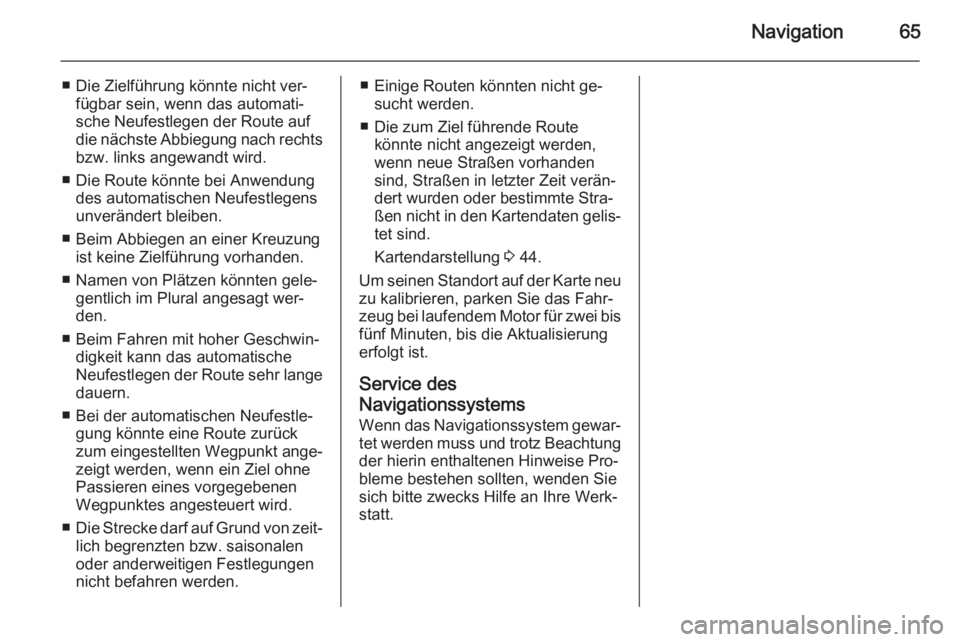
Navigation65
■ Die Zielführung könnte nicht ver‐fügbar sein, wenn das automati‐
sche Neufestlegen der Route auf
die nächste Abbiegung nach rechts
bzw. links angewandt wird.
■ Die Route könnte bei Anwendung des automatischen Neufestlegens
unverändert bleiben.
■ Beim Abbiegen an einer Kreuzung ist keine Zielführung vorhanden.
■ Namen von Plätzen könnten gele‐ gentlich im Plural angesagt wer‐
den.
■ Beim Fahren mit hoher Geschwin‐ digkeit kann das automatische
Neufestlegen der Route sehr lange
dauern.
■ Bei der automatischen Neufestle‐ gung könnte eine Route zurück
zum eingestellten Wegpunkt ange‐
zeigt werden, wenn ein Ziel ohne
Passieren eines vorgegebenen
Wegpunktes angesteuert wird.
■ Die Strecke darf auf Grund von zeit‐
lich begrenzten bzw. saisonalenoder anderweitigen Festlegungen
nicht befahren werden.■ Einige Routen könnten nicht ge‐ sucht werden.
■ Die zum Ziel führende Route könnte nicht angezeigt werden,
wenn neue Straßen vorhanden
sind, Straßen in letzter Zeit verän‐
dert wurden oder bestimmte Stra‐
ßen nicht in den Kartendaten gelis‐
tet sind.
Kartendarstellung 3 44.
Um seinen Standort auf der Karte neu
zu kalibrieren, parken Sie das Fahr‐
zeug bei laufendem Motor für zwei bis fünf Minuten, bis die Aktualisierung
erfolgt ist.
Service des
Navigationssystems
Wenn das Navigationssystem gewar‐ tet werden muss und trotz Beachtung
der hierin enthaltenen Hinweise Pro‐
bleme bestehen sollten, wenden Sie
sich bitte zwecks Hilfe an Ihre Werk‐
statt.
Page 67 of 89
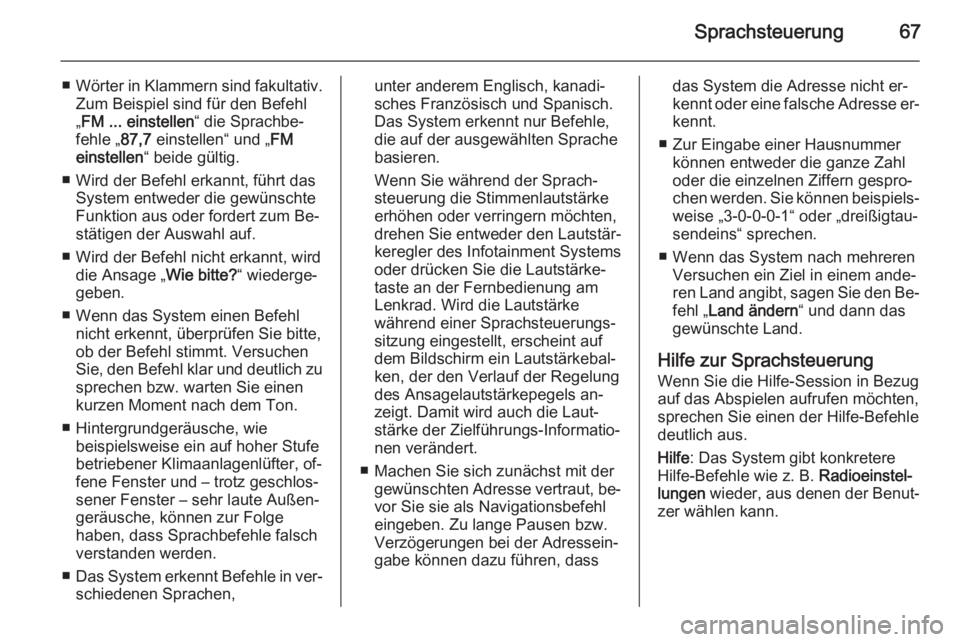
Sprachsteuerung67
■Wörter in Klammern sind fakultativ.
Zum Beispiel sind für den Befehl
„ FM ... einstellen “ die Sprachbe‐
fehle „ 87,7 einstellen“ und „ FM
einstellen “ beide gültig.
■ Wird der Befehl erkannt, führt das System entweder die gewünschteFunktion aus oder fordert zum Be‐stätigen der Auswahl auf.
■ Wird der Befehl nicht erkannt, wird die Ansage „ Wie bitte?“ wiederge‐
geben.
■ Wenn das System einen Befehl nicht erkennt, überprüfen Sie bitte,
ob der Befehl stimmt. Versuchen
Sie, den Befehl klar und deutlich zu
sprechen bzw. warten Sie einen kurzen Moment nach dem Ton.
■ Hintergrundgeräusche, wie beispielsweise ein auf hoher Stufe
betriebener Klimaanlagenlüfter, of‐
fene Fenster und – trotz geschlos‐
sener Fenster – sehr laute Außen‐ geräusche, können zur Folge
haben, dass Sprachbefehle falsch
verstanden werden.
■ Das System erkennt Befehle in ver‐
schiedenen Sprachen,unter anderem Englisch, kanadi‐
sches Französisch und Spanisch.
Das System erkennt nur Befehle, die auf der ausgewählten Sprache
basieren.
Wenn Sie während der Sprach‐
steuerung die Stimmenlautstärke
erhöhen oder verringern möchten,
drehen Sie entweder den Lautstär‐
keregler des Infotainment Systems
oder drücken Sie die Lautstärke‐
taste an der Fernbedienung am
Lenkrad. Wird die Lautstärke
während einer Sprachsteuerungs‐
sitzung eingestellt, erscheint auf
dem Bildschirm ein Lautstärkebal‐
ken, der den Verlauf der Regelung
des Ansagelautstärkepegels an‐
zeigt. Damit wird auch die Laut‐
stärke der Zielführungs-Informatio‐
nen verändert.
■ Machen Sie sich zunächst mit der gewünschten Adresse vertraut, be‐vor Sie sie als Navigationsbefehl
eingeben. Zu lange Pausen bzw.
Verzögerungen bei der Adressein‐
gabe können dazu führen, dassdas System die Adresse nicht er‐
kennt oder eine falsche Adresse er‐
kennt.
■ Zur Eingabe einer Hausnummer können entweder die ganze Zahl
oder die einzelnen Ziffern gespro‐
chen werden. Sie können beispiels‐ weise „3-0-0-0-1“ oder „dreißigtau‐
sendeins“ sprechen.
■ Wenn das System nach mehreren Versuchen ein Ziel in einem ande‐ren Land angibt, sagen Sie den Be‐ fehl „ Land ändern “ und dann das
gewünschte Land.
Hilfe zur Sprachsteuerung Wenn Sie die Hilfe-Session in Bezug
auf das Abspielen aufrufen möchten,
sprechen Sie einen der Hilfe-Befehle
deutlich aus.
Hilfe : Das System gibt konkretere
Hilfe-Befehle wie z. B. Radioeinstel‐
lungen wieder, aus denen der Benut‐
zer wählen kann.
Page 70 of 89
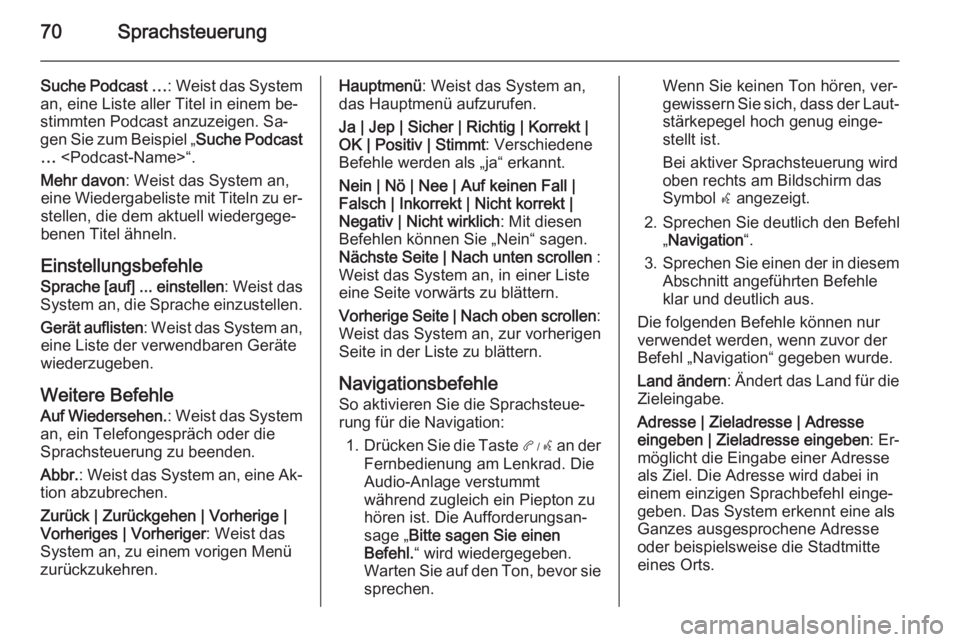
70Sprachsteuerung
Suche Podcast …: Weist das System
an, eine Liste aller Titel in einem be‐
stimmten Podcast anzuzeigen. Sa‐
gen Sie zum Beispiel „ Suche Podcast
…
Mehr davon : Weist das System an,
eine Wiedergabeliste mit Titeln zu er‐ stellen, die dem aktuell wiedergege‐
benen Titel ähneln.
Einstellungsbefehle
Sprache [auf] ... einstellen : Weist das
System an, die Sprache einzustellen.
Gerät auflisten : Weist das System an,
eine Liste der verwendbaren Geräte
wiederzugeben.
Weitere Befehle
Auf Wiedersehen. : Weist das System
an, ein Telefongespräch oder die
Sprachsteuerung zu beenden.
Abbr. : Weist das System an, eine Ak‐
tion abzubrechen.
Zurück | Zurückgehen | Vorherige |
Vorheriges | Vorheriger : Weist das
System an, zu einem vorigen Menü zurückzukehren.Hauptmenü : Weist das System an,
das Hauptmenü aufzurufen.
Ja | Jep | Sicher | Richtig | Korrekt |
OK | Positiv | Stimmt : Verschiedene
Befehle werden als „ja“ erkannt.
Nein | Nö | Nee | Auf keinen Fall |
Falsch | Inkorrekt | Nicht korrekt |
Negativ | Nicht wirklich : Mit diesen
Befehlen können Sie „Nein“ sagen. Nächste Seite | Nach unten scrollen :
Weist das System an, in einer Liste
eine Seite vorwärts zu blättern.
Vorherige Seite | Nach oben scrollen :
Weist das System an, zur vorherigen
Seite in der Liste zu blättern.
Navigationsbefehle
So aktivieren Sie die Sprachsteue‐
rung für die Navigation:
1. Drücken Sie die Taste 3 an der
Fernbedienung am Lenkrad. Die
Audio-Anlage verstummt
während zugleich ein Piepton zu
hören ist. Die Aufforderungsan‐
sage „ Bitte sagen Sie einen
Befehl. “ wird wiedergegeben.
Warten Sie auf den Ton, bevor sie sprechen.Wenn Sie keinen Ton hören, ver‐gewissern Sie sich, dass der Laut‐
stärkepegel hoch genug einge‐
stellt ist.
Bei aktiver Sprachsteuerung wird oben rechts am Bildschirm das
Symbol w angezeigt.
2. Sprechen Sie deutlich den Befehl „Navigation “.
3. Sprechen Sie einen der in diesem
Abschnitt angeführten Befehle
klar und deutlich aus.
Die folgenden Befehle können nur
verwendet werden, wenn zuvor der
Befehl „Navigation“ gegeben wurde.
Land ändern : Ändert das Land für die
Zieleingabe.
Adresse | Zieladresse | Adresse
eingeben | Zieladresse eingeben : Er‐
möglicht die Eingabe einer Adresse
als Ziel. Die Adresse wird dabei in
einem einzigen Sprachbefehl einge‐
geben. Das System erkennt eine als
Ganzes ausgesprochene Adresse
oder beispielsweise die Stadtmitte
eines Orts.